
苹果手机如何来电图片 苹果手机来电显示图片设置步骤
发布时间:2024-10-21 16:39:19 来源:三公子游戏网
苹果手机来电显示图片设置步骤简单易操作,用户只需进入手机设置中,点击电话选项,然后选择来电显示图片,接着从相册中选择想要设置的图片即可,这样当有来电时,手机屏幕将显示设置的图片,让用户可以更加直观地识别来电者身份。这一功能不仅提升了手机的个性化设置,还增加了用户的使用体验。
苹果手机来电显示图片设置步骤
具体步骤:
1.打开苹果手机上的“照片”,进入相册。
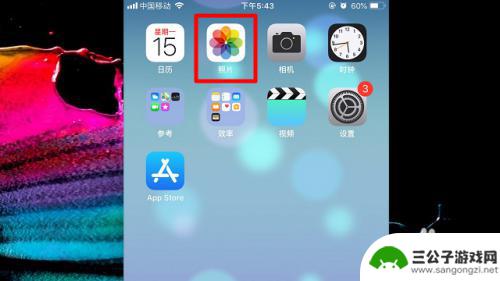
2.点击图片进入,选择左下角小方框加上箭头图标。如图。

3.在屏幕最下方往左滑。

4.找到“指定给联系人”,点击它。

5.选择要设置来电图片的“联系人名字”。

6.缩放、移动图片,设置头像显示区域。然后点击“选取”。

7.最后点击“更新”即可。

以上就是苹果手机如何来电图片的全部内容,有需要的用户就可以根据小编的步骤进行操作了,希望能够对大家有所帮助。
热门游戏
-
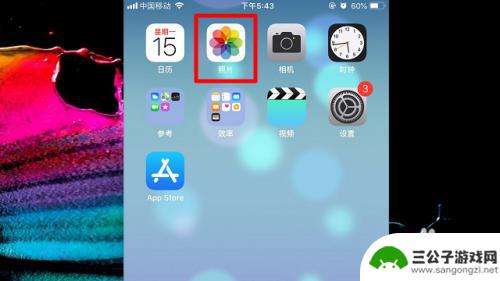
苹果手机怎么取消来电图片显示 苹果手机来电显示图片设置步骤
苹果手机怎么取消来电图片显示,苹果手机作为目前市场上最受欢迎的智能手机之一,其强大的功能和人性化的设计备受用户青睐,有时候我们可能并不希望来电时显示图片,因为这不仅会占用手机的...
2023-10-14
-
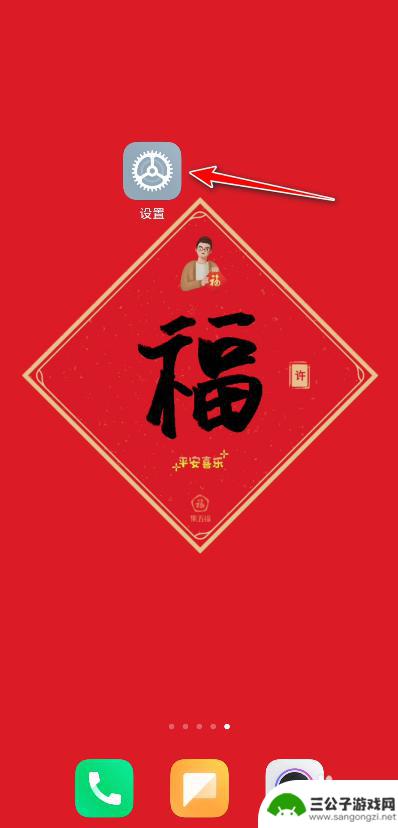
小米手机如何显示来电图片 小米手机来电界面怎么调整
小米手机作为一款备受喜爱的智能手机品牌,其独特的设计和强大的功能备受用户青睐,其中来电界面的显示更是用户关注的焦点之一。小米手机如何显示来电图片?如何调整来电界面呢?让我们一起...
2024-11-16
-
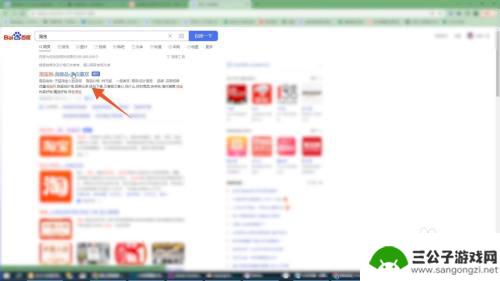
淘宝空间图片协议电脑在哪里签 淘宝图片空间协议签署步骤
淘宝空间图片协议电脑在哪里签呢?淘宝图片空间协议签署步骤是怎样的呢?对于淘宝卖家来说,签署图片空间协议是非常重要的一步,因为只有签署了协议,才能够在淘宝空间中上传图片和商品信息...
2024-03-20
-
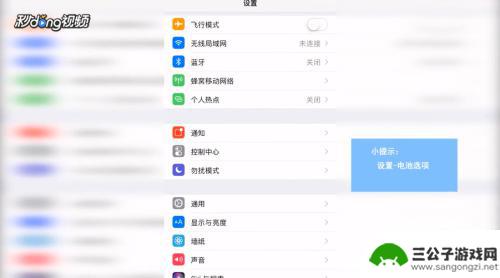
苹果14手机电池电量图标大小在哪设置 苹果手机电池电量显示设置步骤
苹果14手机电池电量图标大小在哪设置,在使用苹果14手机时,我们经常会注意到电池电量的显示,这对于我们合理管理手机的电量非常重要,有时候我们可能会发现电池电量图标的大小不符合自...
2023-11-04
-
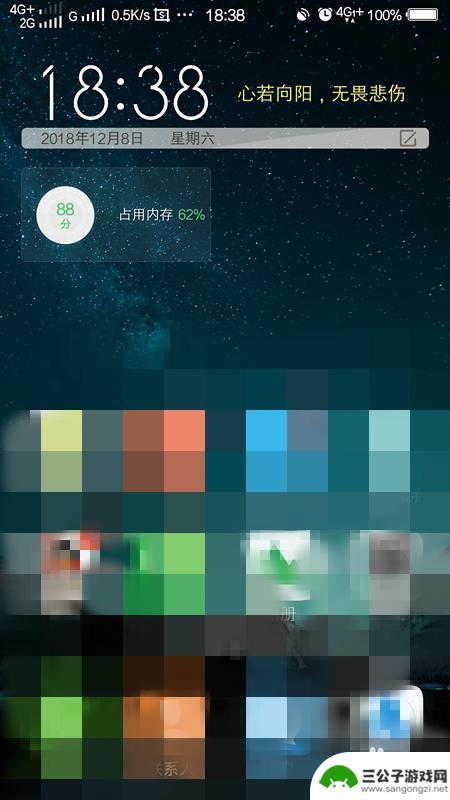
怎样设置手机来电背景图片 手机通话背景音乐如何设置
在现代社会手机已经成为人们生活中不可或缺的一部分,为了让手机更加个性化,许多人喜欢设置手机来电背景图片和通话背景音乐。设置手机来电背景图片可以让手机更具个性化,让接听电话变得更...
2024-05-16
-

如何设置手机大屏图片 Photoshop调整图片大小适合手机屏幕的步骤
在如今移动互联网时代,手机已经成为人们生活中不可或缺的工具,有时候我们想要设置一张高清大图作为手机壁纸,却发现图片太大无法完全显示在屏幕上。这时候我们可以借助Photoshop...
2024-03-11
-

iphone无广告游戏 如何在苹果设备上去除游戏内广告
iPhone已经成为了人们生活中不可或缺的一部分,而游戏更是iPhone用户们的最爱,让人们感到困扰的是,在游戏中频繁出现的广告。这些广告不仅破坏了游戏的体验,还占用了用户宝贵...
2025-02-22
-

手机图片怎么整体缩小尺寸 如何在手机上整体缩小照片
如今手机拍照已经成为我们日常生活中不可或缺的一部分,但有时候我们拍摄的照片尺寸过大,导致占用过多存储空间,甚至传输和分享起来也不方便,那么如何在手机上整体缩小照片尺寸呢?通过简...
2025-02-22














